一面に咲く菜の花を描きます。
1,花を描く
1-1)花びらの1枚を描きます。「基本図形:涙形」を少し変形して4枚作ります。
1-2)花の中心部を描く。縮小しますので余り形にこだわらないでいいでしょう。同じような形のつぼみも、作っておきます。
2、葉と茎を描く。葉は曲線で描いてもいいのですが、フリーハンドもたまには使ってみましょう。描き始めると鉛筆マークになります。スタートから一筆書きで一気に描きます。頂点が多すぎるので編集がききませんので、形がおかしくなってしまったら、削除してやり直します。
パーツが揃いました。
3,塗りつぶしの色をつける。
3-1)花の色。グループ化した4枚の花びらにグラデーションをつけます。2色のグラデーションをつけますが、印刷することを考えれば、もう少し薄い黄色でもいいでしょう。「種類:放射」「方向:中央から」
3-2)塗りつぶしの色をつけた花をコピーしておきます。花の色を、花びら1枚ずつに濃淡をつけてみます。「グループ化」してある花をshiftキーを押しながらすべての花びらを選択します。
花びら4枚がそれぞれ選択された状態で「オブジェクトの書式設定」をクリック。直前につけたグラデーションが表示されます。「放射」を「線形」などに変えて塗りつぶします。(1枚1枚方向を変えてもいいでしょう。)
「グループ化」したまま、花びらを縮小・回転などして少し形を変えた花も作ります。
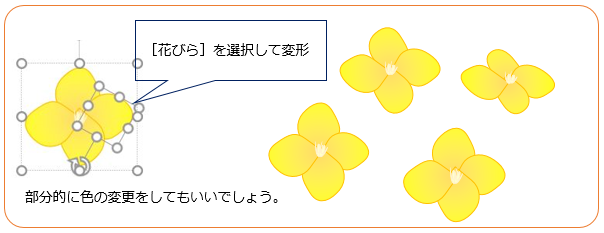 3-3)葉に「塗りつぶしの色」をつける。「グラデーション」をつけ、縮小した葉を重ねます。
3-3)葉に「塗りつぶしの色」をつける。「グラデーション」をつけ、縮小した葉を重ねます。
4,花をまとめる。
4-1)花びら数個をグループ化しておき、コピーして縮小・回転などして使い回しします。
4-2)茎や葉を置きながら、グループ化した花・つぼみを置きます。花のあいだに空白部分がたくさん出来てしまった場合は、「月」の変形した物も置きます。
5,背景を作る
5-1)描いた菜の花を「コピー」「貼り付け:図」をクリックして「画像」にします。
5-2)画像にして並べた物を「グループ化」して「書式:アート効果:ぼかし」をつけます。
5-3)ぼかしをかけた物・かけない物など置いてみます。
菜の花をたくさん並べる時は、「塗りつぶしの色」に余りこだわらず1色でもいいかもしれません。。
チョウチョや白い雲など描いてもいいですね。(*^_^*)
Word2013で作成。
印刷される場合は、以下の文言を含めてお使いください。
(C) いちえ会・Dai
この内容は、いちえ会サイト内「Officeで描画」からの転載です。
https://www.ichiekai.net/a-studio/

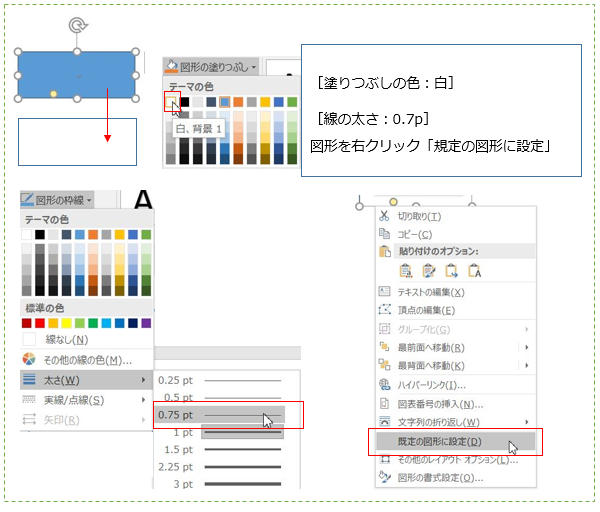

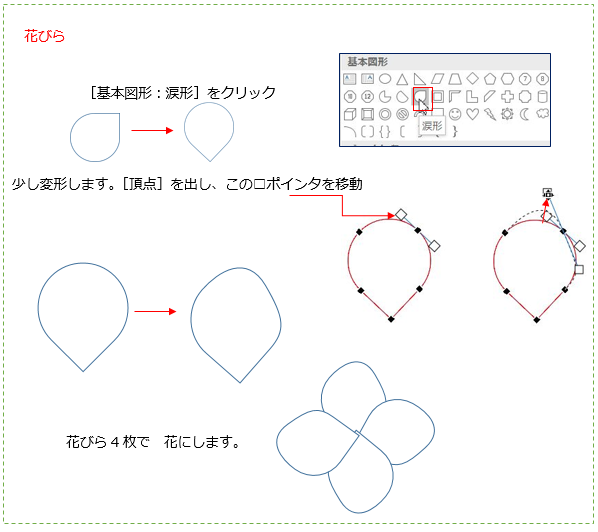
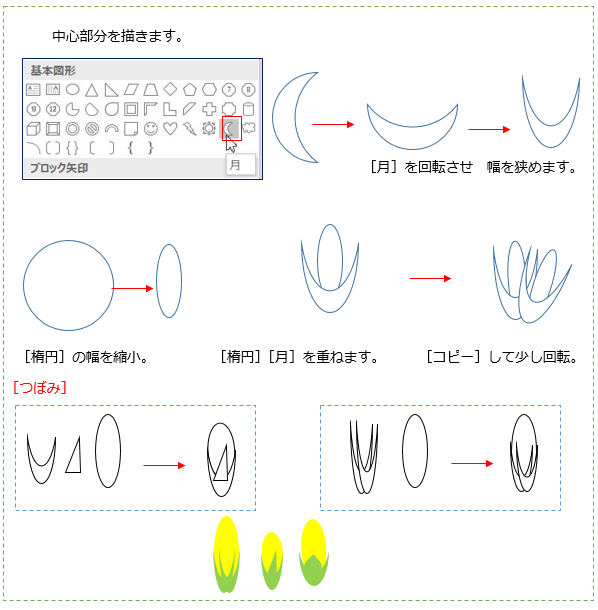
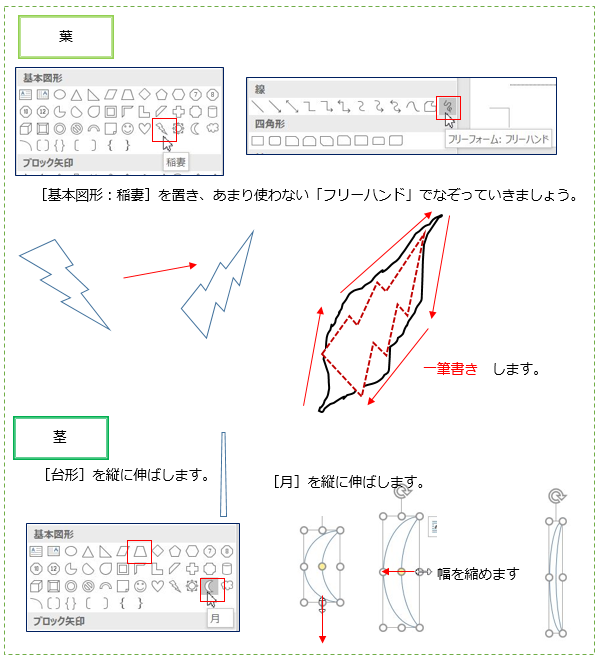
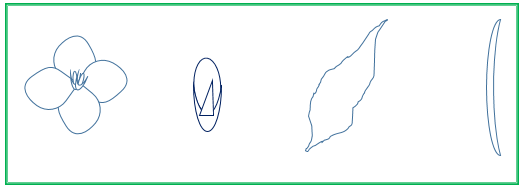
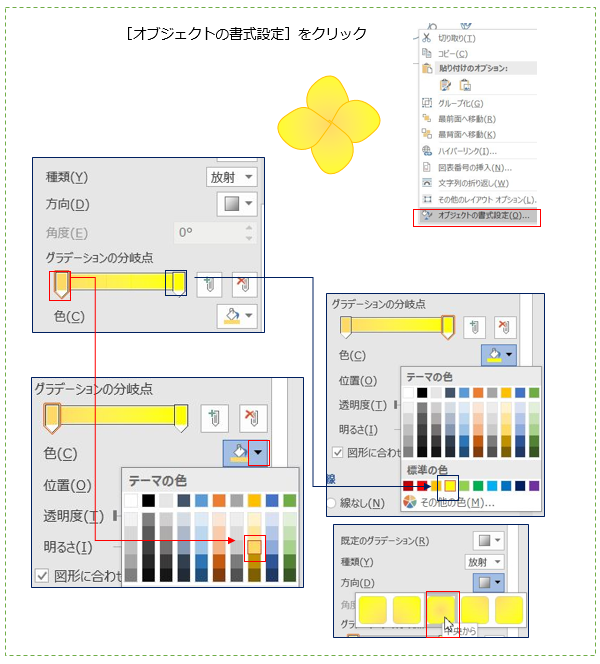
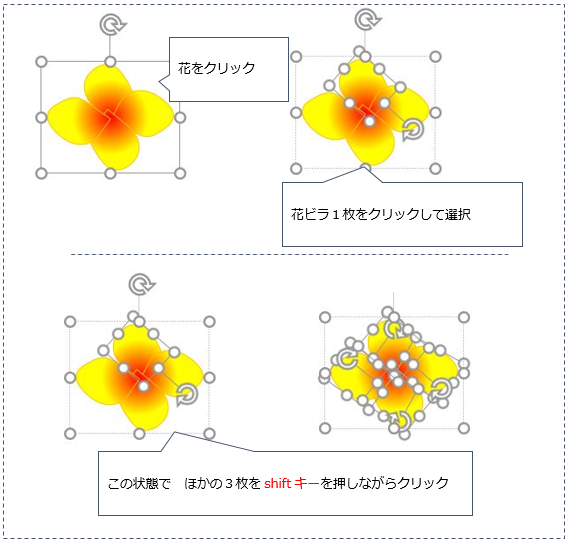
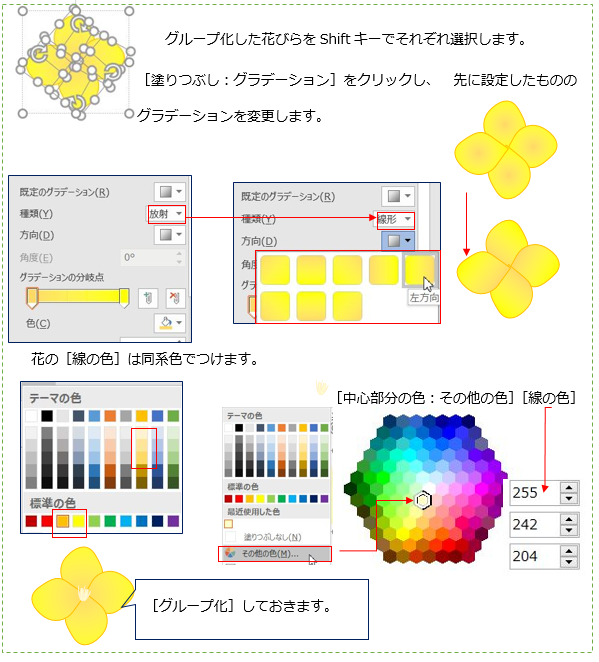
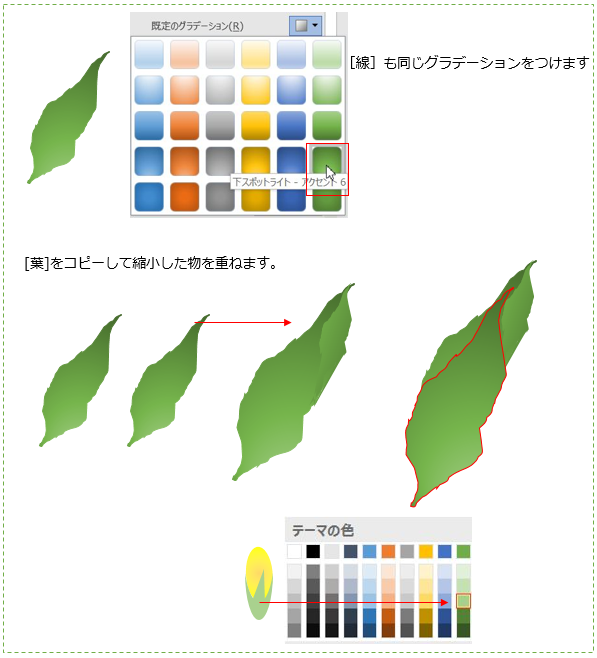
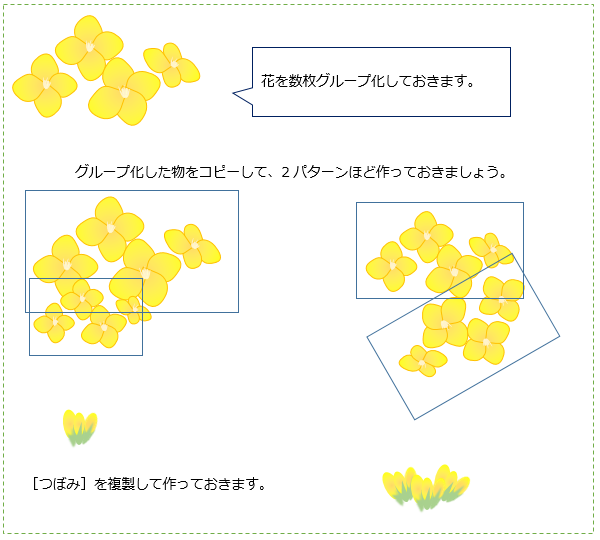






こんにちは
更新が無かったのでご多忙なんだなぁ~と、それでも心待ちにしておりました。
早速描いたのですが、思うようにマウスを動かせず(特にフリーハンド)、相変わらず雑な描画に
発想が苦手な私は今日までご指導頂いたパーツを利用させて頂いており感謝です(^_-)-☆
季節の変わり目、ご自愛くださいませ
kachikachi様
描いていただきありがとうございます。
ちょっと忙しくしておりまして、申し訳ありませんでした~
普段余り使わない線・図形などもこれから使っていこうと思いますが、
葉も曲線で描いて頂点の編集で形作ることが出来ますので、フリーハンドを使わなくても・・・
以前描いた図形のパーツなどを応用して、また違った新しい作品にもなりますね。
コメントありがとうございました。